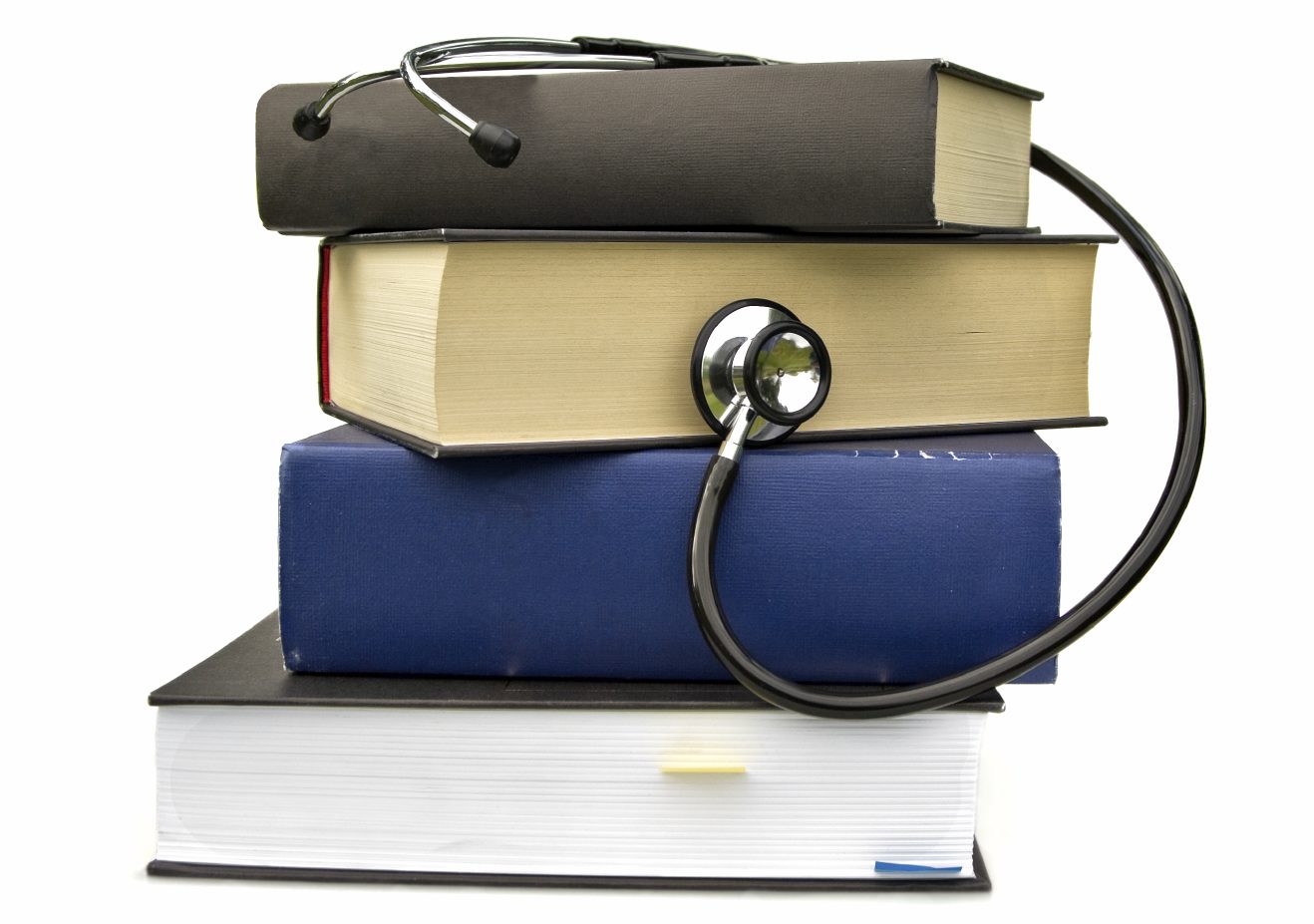Checklist operativa
0. ricevo la richiesta da parte di un utente (via mail, telefono, dal vivo, etc)
1. controllo sul nostro OPAC biblioteche.parma.it che in nessuna biblioteca del polo PAR sia presente e disponibile il documento richiesto dall’utente (se è presente, attiverò una richiesta di prestito intersistemico);
2. cerco sull’OPAC di SBN il documento richiesto dall’utente;
3. identifico le biblioteche in OPAC SBN che aderiscono a ILL SBN e controllo che possiedano il documento disponibile per il prestito (controllando i singoli OPAC).
La biblioteca aderisce ad ILL SBN se di fianco alla localizzazione è presente un quadratino:

4. flaggo il quadratino accanto alla biblioteca selezionata e clicco sulla dicitura “Selezionare una o più biblioteche contraddistinte dal quadratino e poi cliccare su questo link”; è possibile anche selezionare più di una biblioteca contemporaneamente;
5. inserisco le credenziali della mia biblioteca nella maschera di login del servizio ILL SBN:

6. inserisco dati anagrafici, email e codice identificativo (il codice utente di SebinaNext) dell’utente che ha richiesto il documento, clicco sul tasto Conferma;

NB: questa è una FASE CRUCIALE: senza l’inserimento corretto del codice utente e dati anagraficinon sarà possibile importare automaticamente la richiesta da ILL SBN a SebinaNext e collegare il movimento all’utente corretto; si raccomanda pertanto la MASSIMA PRECISIONE in questa fase.
7. nella maschera successiva controllo l’indirizzo e la modalità della spedizione e la modalità (de default vengono inserite quelle preimpostate nel menu Gestione biblioteche), date limite se desiderate e posso inserire delle note per la biblioteca; clicco sul tasto Conferma:

8a. nella maschera successiva deve confermare le biblioteche a cui inoltrare la richiesta: se ho selezionato una sola biblioteca, il sistema mi propone soltanto quella, e dovrò inserirei “1” nel relativo campo e cliccare su “Conferma”:

8b. Se nella fase iniziale della richiesta ho flaggato su più quadratini/biblioteche, in questa fase vedrò più di una biblioteca, e devo inserire più numeri nei vari campi che indichino il mio ordine desiderato di priorità (da 1 a 4, nell’esempio); clicco poi su “Conferma”:

L’inserimento delle priorità permette al sistema di inoltrare automaticamente alla biblioteca #2 la richiesta nel caso la biblioteca #1 la rifiuti, di inoltre automaticamente alla biblioteca #3 la richiesta nel caso la biblioteca #2 la rifiuti, etc.
9. la richiesta è stata inserita correttamente, e il sistema visualizza la scheda della richiesta completata;
10. la richiesta viene IMMEDIATAMENTE e AUTOMATICAMENTe importata in SebinaNext: la troverete nelle Richieste immesse dalla vostra biblioteca in stato Richiesta inviata a biblioteca, dotata di due identificativi numerici; uno è l’identificativo univoco a livello di polo, l’altro è l’identificativo ILL SBN univoco a livello nazionale:

11. i successivi stati dell’iter della richiesta vanno GESTITI ESCLUSIVAMENTE attraverso SebinaNext, secondo il consueto ordine (Richiesta inviata, accettazione, Documento inviato a biblioteca richiedente, Documento consegnato all’utente, Documento riconsegnato dall’utente, Documento inviato a biblioteca prestante, etc…)